如何关闭win10更新系统 win10系统更新怎么关闭
更新时间:2023-12-14 14:28:11作者:zheng
有些用户担心win10电脑在更新之后会出现问题,想要将win10电脑的更新关闭,但不知道如何操作,今天小编就给大家带来如何关闭win10更新系统,操作很简单,大家跟着我的方法来操作吧。
具体方法:
1.输入命令
打开运行,输入“services.msc”,点击“确定”按钮。
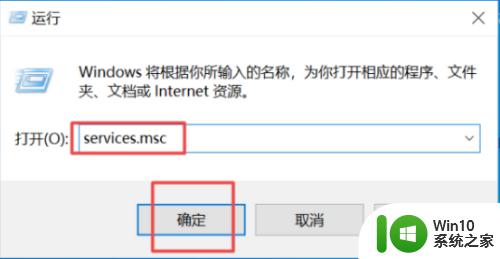
2.点击更新选项
弹出的界面,双击Windows Update选项。
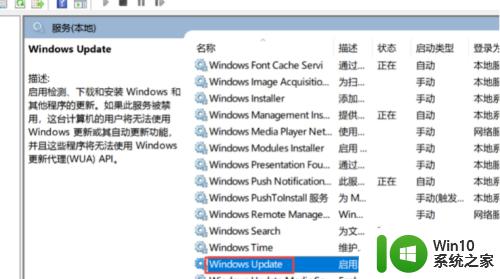
3.选择禁用
点击启动类型下拉按钮,在弹出菜单中选择“禁用”菜单项;
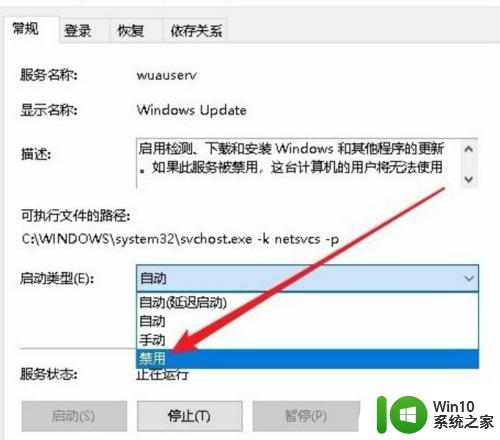
4.点击停止
点击下面的“停止”按钮,中止该项服务。会弹出一个正在停止服务的进度条,待完成后Windows更新也会中断了。
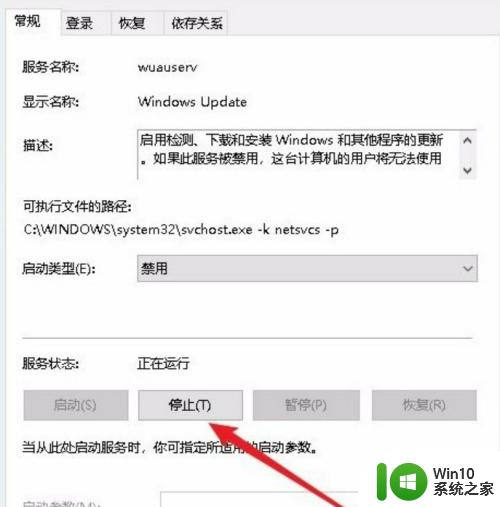
以上就是如何关闭win10更新系统的全部内容,有需要的用户就可以根据小编的步骤进行操作了,希望能够对大家有所帮助。
如何关闭win10更新系统 win10系统更新怎么关闭相关教程
- 如何关闭win10电脑系统更新 电脑系统win10更新怎么关闭
- win10的系统更新怎么关闭 win10系统如何手动关闭自动更新
- win10系统自动更新怎么关闭 如何关闭win10系统自动更新
- win10关闭系统更新的方法 win10系统更新怎么关闭
- 怎样关闭win10自动更新系统 如何彻底关闭win10自动更新
- win10关闭自动更新的方法 win10如何关闭系统自动更新
- 如何关闭w10自动更新系统 w10彻底关闭更新系统设置方法
- win10禁用系统更新教程 win10如何关闭系统更新
- windows10关闭自动更新后还会更新如何解决 win10系统自动更新关闭后为什么还会自动更新的原因是什么
- win10系统为啥强制更新 怎样关闭win10系统的强制更新功能
- windows10怎么关闭系统更新 windows10电脑如何停止系统更新
- 怎么关闭w10自动更新系统 如何禁用Windows 10自动更新系统
- 蜘蛛侠:暗影之网win10无法运行解决方法 蜘蛛侠暗影之网win10闪退解决方法
- win10玩只狼:影逝二度游戏卡顿什么原因 win10玩只狼:影逝二度游戏卡顿的处理方法 win10只狼影逝二度游戏卡顿解决方法
- 《极品飞车13:变速》win10无法启动解决方法 极品飞车13变速win10闪退解决方法
- win10桌面图标设置没有权限访问如何处理 Win10桌面图标权限访问被拒绝怎么办
win10系统教程推荐
- 1 蜘蛛侠:暗影之网win10无法运行解决方法 蜘蛛侠暗影之网win10闪退解决方法
- 2 win10桌面图标设置没有权限访问如何处理 Win10桌面图标权限访问被拒绝怎么办
- 3 win10关闭个人信息收集的最佳方法 如何在win10中关闭个人信息收集
- 4 英雄联盟win10无法初始化图像设备怎么办 英雄联盟win10启动黑屏怎么解决
- 5 win10需要来自system权限才能删除解决方法 Win10删除文件需要管理员权限解决方法
- 6 win10电脑查看激活密码的快捷方法 win10电脑激活密码查看方法
- 7 win10平板模式怎么切换电脑模式快捷键 win10平板模式如何切换至电脑模式
- 8 win10 usb无法识别鼠标无法操作如何修复 Win10 USB接口无法识别鼠标怎么办
- 9 笔记本电脑win10更新后开机黑屏很久才有画面如何修复 win10更新后笔记本电脑开机黑屏怎么办
- 10 电脑w10设备管理器里没有蓝牙怎么办 电脑w10蓝牙设备管理器找不到
win10系统推荐
- 1 番茄家园ghost win10 32位官方最新版下载v2023.12
- 2 萝卜家园ghost win10 32位安装稳定版下载v2023.12
- 3 电脑公司ghost win10 64位专业免激活版v2023.12
- 4 番茄家园ghost win10 32位旗舰破解版v2023.12
- 5 索尼笔记本ghost win10 64位原版正式版v2023.12
- 6 系统之家ghost win10 64位u盘家庭版v2023.12
- 7 电脑公司ghost win10 64位官方破解版v2023.12
- 8 系统之家windows10 64位原版安装版v2023.12
- 9 深度技术ghost win10 64位极速稳定版v2023.12
- 10 雨林木风ghost win10 64位专业旗舰版v2023.12